واتساپ یکی از محبوبترین برنامه های پیام رسان است که ماهانه بیش از ۱ میلیارد کاربر فعال دارد. این برنامه به کاربران اجازه می دهد تا از طریق چت، تماس صوتی و ویدیویی با هم ارتباط برقرار کنند. اگر شما از برنامه واتس اپ استفاده کرده باشید می دانید که این برنامه هیچ روش قفل گذاری ندارد (الگو، پین یا رمز عبور) و همین امر باعث می شود افراد دیگر بتوانند به راحتی در آن سرک بکشند. شما می توانید با کمک پست امروز کلاسیک وب روش قفل کردن و رمز گذاشتن روی واتساپ اندروید و آیفون را یاد بگیرید.
نحوه پسورد گذاشتن روی واتس اپ اندروید و آیفون
How to Lock Whatsapp with Password on Android and iPhone
Whatsapp (واتساپ) یکی از محبوبترین برنامه های پیام رسان آنلاین است که کاربران گوشی های هوشمند از آن استفاده می کنند. ما از طریق پیام رسان واتساپ اطلاعات شخصی و کاری زیادی را به اشتراک می گذاریم و این باعث می شود به دنبال روش هایی برای محافظت و ایمنی برنامه واتساپ خود باشیم. در برنامه واتساپ گزینه داخلی برای قفل کردن برنامه وجود ندارد این در حالیست که واتس اپ دسکتاپ وضعیتی بهتر دارد و می تواند از طریق اسکن کد QR گوشی تا حدودی محافظت شود، اما اگر کسی به واتساپ اندروید یا آیفون شما دسترسی پیدا کند می تواند به واتساپ دسکتاپتان نیز دسترسی پیدا کند. از این رو بر آن شدیم نحوه قفل کردن و رمز گذاشتن روی واتساپ اندروید و آیفون را به شما کاربران گرامی آموزش دهیم.
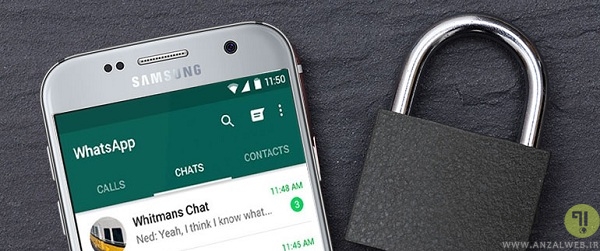
با ۷ ترفند مخفی واتس اپ وب (Whatsapp web) که باید آنها را بدانید! آشنا شوید.
چگونه چت های واتساپ را مخفی کنیم؟
اکر شما علاقه ای به رمزگذاری واتساپ خود ندارید می توانید با استفاده از این روش چت های واتساپ خود را مخفی کنید، با این کار اگر کسی وارد برنامه واتسپ شما شود چت های شما را مشاهده نمی کند. انگشت خود را روی چتی که می خواهید مخفی کنید بگذارید و برای چند ثانیه دست خود را نگه دارید. یک نوار مانند تصویر زیر به بالای پنجره واتساپ اضافه می شود. از این منو آیکن آرشیو (فلش رو به پایین) را انتخاب کنید. اگر شما این آیکن را در دسترس ندارید می توانید چت را انتخاب و دستتان را نگه دارید بعد از اینکه نوار ظاهر شد روی آیکن سه نقطه تپ کنید و بایگانی مکالمه را انتخاب کنید.
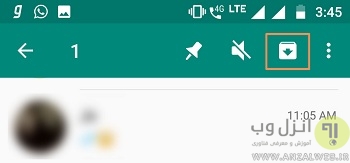
حالا چت مخفی یا آرشیو می شود. اگر می خواهید به این چت ها دسترسی پیدا کنید به پایین صفحه پیام ها اسکرول کنید و Archived chats یا پیام های بایگانی شده را انتخاب کنید.
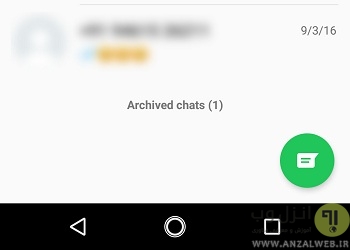
بعد از این که چت بایگانی شده خود را مشاده کردید دوباره روی آن تپ کنید و انگشت خود را چند ثانیه روی آن نگه دارید دوباره نواری مانند زیر ظاهر می شود آیکن Unarchive (فلش رو به بالا) را تپ کنید تا پیغام شما از بایگانی خارج شود. اگر باز هم این آیکن را مشاهده نمی کنید روی آیکن سه نقطه تپ کنید و گزینه خروج مکالمه از بایگانی را انتخاب کنید.
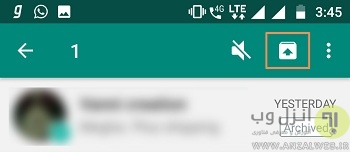
شما الان نحوه آرشیو کردن پیام ها را یاد گرفته اید اما هر کس دیگری ممکن است این روش را بلد باشد و باز هم به اطلاعات شما دسترسی پیدا کند. برای همین شما لازم است نحوه پسورد گذاشتن روی واتس اپ اندروید و آیفون را یاد بگیرید.
چگونه روی واتساپ رمز بگذاریم؟
برای رمزگذاری روی واتساپ شما مجبور هستید از برنامه های جانبی استفاده کنید چون هیچ گزینه داخلی وجود ندارد. برنامه Locker for Whats Chat App را از فروشگاه گوگل دانلود و نصب کنید. وقتی که برنامه را اجرا می کنید یک صفحه مانند زیر به شما نمایش داده ی شود که از شما می خواهد یک رمز عددی ۴ رقمی ایجاد کنید. رمز را وارد کنید و مجددا همان رمز را برای تایید وارد کنید.

بعد پیغامی به شما نمایش داده می شود که از شما اجازه دسترسی می خواهد در صورت تمایل به برنامه مجوز دسترسی را بدهید.
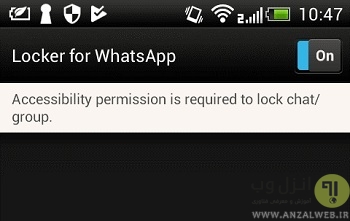
حالا می توانید روی آیکن + تپ کنید و چت های خود را به برنامه اضافه کنید. بعد از اضافه کردن چت ها به برنامه هر موقع که می خواهید روی چتی تپ کنید باید اول کد ۴ رقی خود را وارد کنید تا بتوانید پیغام ارسال کنید، پیغام بخوانید و به پیغام های قبلی دسترسی داشته باشید.
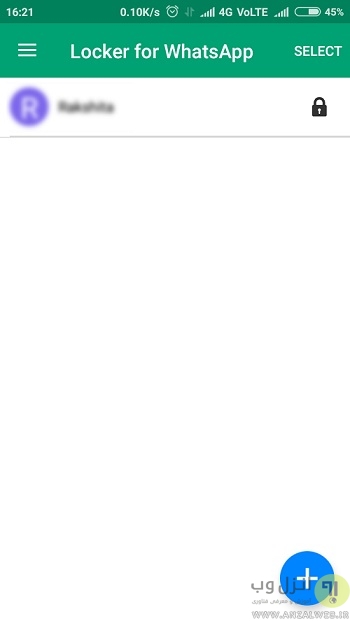
علاوه بر برنامه رمز گذاشتن روی واتساپ بالا برنامه های دیگری برای قفل گذاری در واتس اپ اندروید و آیفون در دسترس هستند که به صورت خلاصه آنها را معرفی خواهیم کرد:
معرفی برنامه AppLock برای رمز گذاری روی واتساپ
AppLock یک برنامه قدرتمند اندروید است که مورد اعتماد میلیون ها کاربر می باشد این برنامه از ۳۲ زبان پشتیبانی می کند و به شما کمک می کند تا چت های واتساپ، توییتر، گوگل پلاس، فیس بوک، لینکدین و غیرع را محافظت کنید. این برنامه دارای چند قابلیت عالیست که از بین آنها می توان به تم ها، طراحی خوب، SNS خصوصی، پروفایل ها و بک گراندهای سفارشی، قفل مکان، قفل سریع و غیره اشاره کرد.
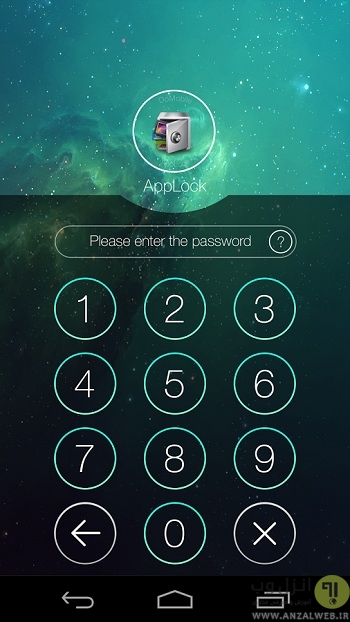
نحوه حذف دسته ای و تکی مخاطب در واتس اپ اندروید و آیفون را یاد بگیرید.
رمز گذاری روی واتس آپ با برنامه Messenger and Chat Lock
برنامه Messenger and Chat Lock به شما کمک می کند از مهمترین برنامه های خود (از جمله واتساپ) و اطلاعات درونشان با پین کد یا الگو محافظت کنید. شما می توانید با استفاده از این برنامه عکس ها و ویدیوهای گالری دستگاه خود را به رمز عبور و قفل مجهز کنید. با فعال کردن قابلیت قفل خودکار شما دیگر نباید نگران سرک کشیدن به اطلاعات خود توسط دیگران باشید.

قفل گذاشتن روی واتساپ Messenger Lock
با برنامه Messenger Lock شما می توانید از برنامه های واتساپ، جیمیل، فیس بوک، لاین، اس ام اس، مخاطبان، گالری و غیره خود محافظت کنید. این برنامه حتی به شما کمک می کند گیم هایی که روی دستگاه خود دارید را قفل کنید.

آموزش کامل نحوه گذاشتن استوری عکس ، فیلم و.. در واتس اپ را مطالعه بفرمایید.
چگونه برای واتساپ رمز بگذاریم؟ با LOCKit!
اپلیکیشن LOCKit یکی دیگر از برنامه های اندروید است که به شما امکان قفل گذاری برنامه واتساپ را می دهد. علاوه بر واتساپ شما می توانید روی لاین، فیس بوک، جیمیل، اسکایپ و غیره رمز بگذارید.

برای جلوگیری از مزاحمت ها می توانید افراد را در واتساپ بلاک کنید اگر نحوه انجام این کار را یاد ندارید توصیه می کنیم پست آموزش ۷ روش رفع بلاک و بلاک کردن شخص در واتس اپ اندروید ، آیفون و.. را مطالعه بفرمایید.
پسود گذاشتن روی واتس اپ آیفون (iOS)
اگر قصد دارید از واتساپ آیفون خود محافظت کنید و پسورد روی آن بگذارید شما دو گزینه پیش رو دارید استفاده از برنامه iApplock و Password for WhatsApp.
برنامه Password for WhatsApp از دسترسی افراد دیگر به پیام های واتساپ iOS جلوگیری می کند. خبر بد این است که آیفون شما باید جیلبریک شده باشد. iAppLock برنامه ای است که برای محافظت از برنامه های شما از جمله واتساپ طراحی شده است و در فروشگاه Cydia در دسترس است. بعد از اینکه برنامه را نصب کردید آن را اجرا کنید و از لیست برنامه، واتساپ را انتخاب کنید. روی Save تپ کنید و برای محافظت از برنامه واتساپ خود یک پین وارد کنید. برنامه های دیگری مانند BioLockDown و BioProtect وجود دارد که با Touch ID کار می کند و مشکلی که وجود دارد این است که این برنامه ها پولی هستند.
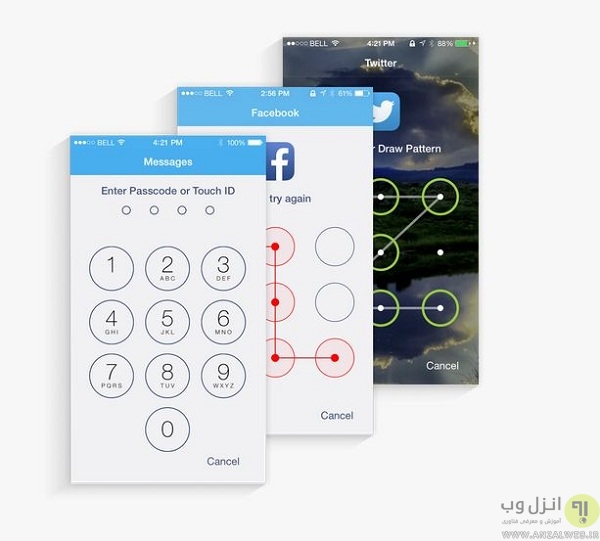
قفل گذاشتن روی واتساپ آیفون
اما اگر دوست ندارید از روش بالا استفاده کنید می تونید بدون جیلبریک کردن از این روش برای محافظت برنامه واتساپ خود استفاده کنید. در دستگاه آیفون خود به مسیر Settings > General > Restrictions بروید. بعد Enable Restrictions را تپ کنید.

سپس don’t allow apps را انتخاب کنید.
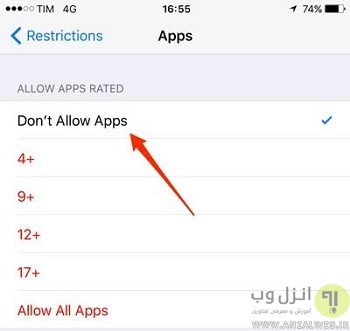
حالا می توانید مانند روش اولی که توضیح دادیم چت های خود را بایگانی و مخفی کنید.
اگر به روش های رمزگذاری بیشتری نیاز دارید می توانید از ۱۰ روش پیشرفته رمز و قفل گذاری روی گالری ، تنظیمات و برنامه های اندروید استفاده کنید.
نظرات و پیشنهادات شما؟
امروز در کلاسیک وب سعی کردیم نحوه قفل و پسورد گذاشتن روی واتس اپ آیفون و اندروید را به شما آموزش دهیم، آیا شما روشی می شناسید که نیازی به جیلبر کردن نداشته باشد؟ یا روش دیگری می شناسید که امروز در کلاسیک وب بدان اشاره نکرده باشیم؟ نظرات و پیشنهادات خود را در بخش دیدگاه این پست با ما در میان بگذارید.


آخرین دیدگاه ها
تا کنون دیدگاهی ثبت نشده است.